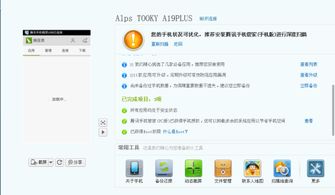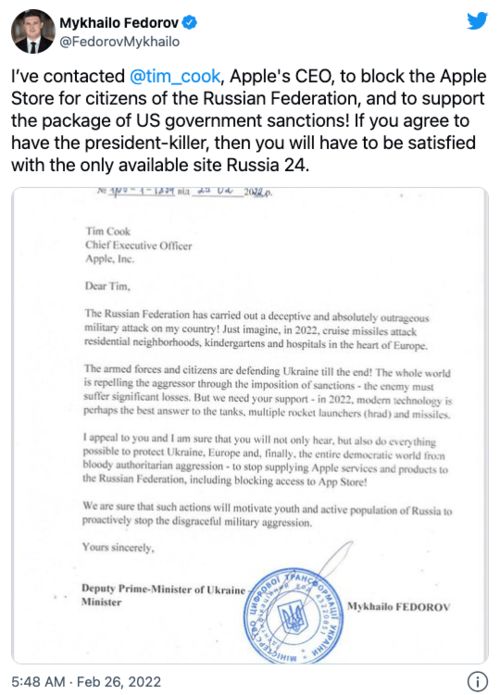安卓系统开启网络adb,Android系统网络ADB开启与配置指南
时间:2025-04-10 来源:网络 人气:
你有没有想过,你的安卓手机其实是个小小的超级英雄呢?它不仅能帮你拍照、听音乐,还能变身成为你的得力助手,帮你完成各种神奇的任务。今天,就让我带你一起探索这个秘密世界,看看如何让你的安卓手机开启网络ADB,让它变得更加强大!
一、ADB是什么?
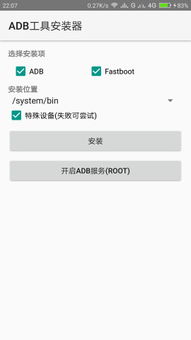
ADB,全称Android Debug Bridge,简单来说,它就像一个神奇的桥梁,连接着你的手机和电脑。有了它,你就可以在电脑上对手机进行远程控制,比如安装应用、传输文件、调试程序等等。听起来是不是很酷?
二、开启网络ADB的必要性
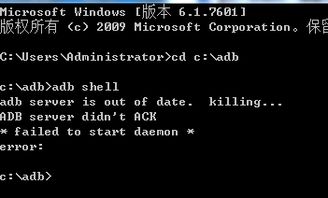
想象你正在用手机玩着游戏,突然发现电脑上有重要的文件需要处理。这时候,如果手机和电脑之间能有一个无线连接,那该多方便啊!而网络ADB,就是实现这一功能的神奇工具。
三、开启网络ADB的步骤
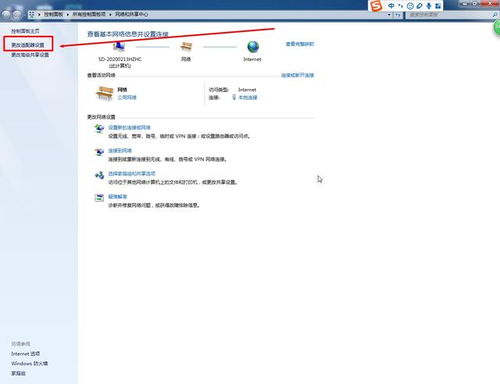
1. 开启开发者选项:在手机的设置中,找到“关于手机”或“系统信息”,然后连续点击版本号7次,直到出现“您已进入开发者模式”的提示。
2. 打开USB调试:回到设置菜单,找到“开发者选项”,然后勾选“USB调试”。
3. 连接手机和电脑:使用USB线将手机和电脑连接起来。确保手机解锁,并选择“传输文件”选项。
4. 检查设备连接:在电脑上的命令提示符或终端中,输入命令“adb devices”,如果看到设备的序列号,说明连接成功。
5. 开启网络ADB:在电脑上输入命令“adb tcpip 5555”,其中5555是默认端口,你也可以自定义设置。
6. 断开USB连接:此时,你可以安全地断开USB连接。
7. 通过网络连接设备:在电脑上输入命令“adb connect 手机IP:5555”,其中手机IP是你的手机在局域网中的IP地址。
8. 验证连接:再次输入命令“adb devices”,如果看到设备的序列号,说明网络ADB连接成功。
四、网络ADB的注意事项
1. 确保设备在同一网络:手机和电脑需要在同一局域网内,才能进行网络ADB连接。
2. 端口映射:如果你的路由器支持端口映射,可以将ADB端口号(默认为5555)映射到电脑的IP地址上,这样即使手机和电脑不在同一局域网内,也能进行网络ADB连接。
3. 安全风险:开启网络ADB可能会带来安全风险,因此请确保你的手机和电脑都安装了杀毒软件。
五、网络ADB的应用场景
1. 远程控制手机:在电脑上安装ADB客户端,就可以远程控制手机,比如安装应用、传输文件、调试程序等。
2. 远程调试:在开发过程中,可以使用网络ADB进行远程调试,提高开发效率。
3. 远程备份和恢复:可以使用网络ADB将手机中的数据备份到电脑上,或者将电脑上的数据恢复到手机上。
4. 远程监控:可以使用网络ADB监控手机的使用情况,比如查看通话记录、短信记录、应用使用情况等。
六、
通过开启网络ADB,你的安卓手机将变得更加强大,可以轻松实现远程控制、远程调试、远程备份和恢复等功能。快来试试吧,让你的手机变身成为你的超级助手!
相关推荐
教程资讯
系统教程排行